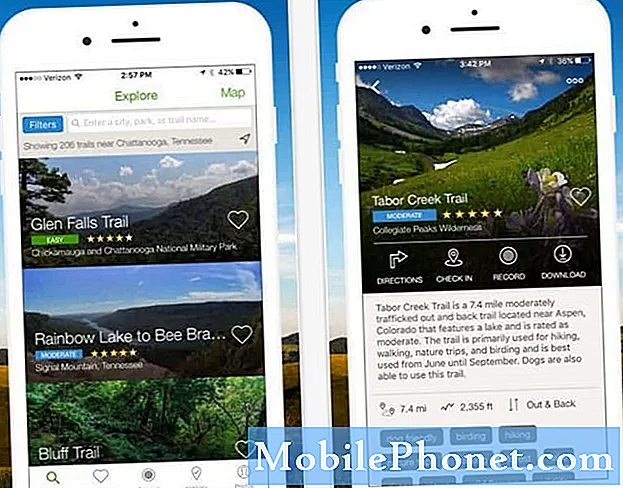Innehåll
Hej! I det här inlägget kommer jag att ta itu med ytterligare #Samsung Galaxy S7 Edge (# S7Edge) -problem som några av våra läsare klagade över. Lär dig vad som orsakar problemet och när det kommer att uppstå och vet hur du kan undvika det i framtiden.

Lösning: Hej! Det finns flera anledningar till att problemet uppstår, det är ibland svårt att identifiera hur eller när det började, speciellt om du inte kommer ihåg att du har klickat eller prenumererat på några appar som utlöser dessa annonser. Men oroa dig inte, den här typen av problem är ibland mindre, i själva verket kan problemet enkelt lösas. Det finns dock fall där detta kan utlösa ett stort problem om de här annonserna innehåller skadlig kod eller virus som kan blockera din enhet.
Ibland, även om du nyligen installerade en app som innehåller en annonssida, kommer den att utlösa att annonserna visas. Eller om du surfar på internet och lämnar webbläsaren fortfarande öppen och den webbsidan har reklam kan det hända också. Slutligen, om du klickade på en annons på webbplatsen, finns det en webbplats som när du klickar på en av deras annonser kommer den automatiskt att installera en app till din enhet och den dyker upp varje gång du är ansluten till din Wifi eller nätverksdata. Själv är jag också en Android-ägare, jag vet hur det känns om du alltid ser det irriterande popup-fönstret varje gång du väcker enheten eller är ansluten till internet.
Vi fick faktiskt flera problem som liknar det problem som du just nu, och vi rekommenderar lämpliga felsökningssteg för att hjälpa dem att lösa problemet. De metoder som vi rekommenderar garanteras inte, men de flesta av ägarna kunde lösa problemet med våra metoder. Förhoppningsvis är frågan om din enhet densamma som de upplevde och löser problemet. Nedan följer metoderna:
Metod 1: Kör enheten i felsäkert läge
Säkert läge inaktiverar alla appar från tredje part som är installerade på enheten och förhindrar att de körs. Det här läget kan användas för att känna till de senaste appar som du installerade och om du tror att det orsakar problemet kan det enkelt tas bort med det här läget. Nedan följer stegen hur man gör det.
- Se till att telefonen är avstängd
- Håll ned strömknappen
- När Samsung-logotypen visas släpper du snabbt strömbrytaren och håller sedan ned volym ned-knappen
- Fortsätt att trycka på 'Volym ned-knappen' tills du startar upp till startskärmen
- Därefter visas "Säkert läge" på skärmens nedre sida.
- Säkert läge är nu aktiverat
För närvarande kan du hitta appen som orsakar problem genom att helt enkelt gå till enhetens inställningar och leta efter de applikationer som nyligen installerades. Du kanske måste tänka på vad de senaste apparna är eller genom att bara sortera dem efter ”datum installerat på”. Den bästa appen som du kan se är den senaste, och om du tror att det är den som orsakar problemet, avinstallera den och vi rekommenderar starkt att du inte installerar den appen igen för att undvika att problemet återkommer. Nedan följer stegen för att hitta de nyligen installerade apparna.
- Förutsatt att du på huvudskärmen
- Tryck på "App-menyn"
- Hitta inställningsikonen och tryck på den
- Navigera genom att svepa upp och ner genom alternativen
- Hitta och knacka på "Program" eller "App"
- Tryck på "Application Manager"
- Väl inne i ”Application Manager”, tryck bara på de appar som du tror att det orsakar problemet
- Tryck sedan på alternativet ”Avinstallera”
- Bekräfta avinstallationen
- Efter bekräftelse kommer den att behandlas och ge dig en bekräftelse på att den är framgångsrik
Om du följer den här metoden och problemet fortfarande uppstår försöker vi en annan metod.
Metod 2: Kör i återställningsläge / ta bort cachepartition
I det här läget kan du återställa data och starta upp enheten normalt till inställningen innan problemet uppstår. Det kan användas för att säkerhetskopiera och återställa data, såväl som för att fabriksåterställa enheten och gå tillbaka till inställningen som första gången du fick den. Nedan följer stegen hur man gör det.
- Se till att telefonen är avstängd
- Tryck och håll ner strömknappen + volym upp-knappen + hemknappen tillsammans
- Vänta tills telefonen vibrerar och Android-maskoten visas
- Släpp sedan snabbt strömknappen men fortsätt att trycka på hemknappen och volym upp-knappen
- När menyalternativen visas släpper du båda knapparna
- Navigera med hjälp av 'Volym upp och ned-tangenten' genom alternativen
- Välj alternativet 'Rensa cachepartition', tryck på 'Strömbrytare' för att bekräfta
- Välj sedan ”Ja - ta bort all data” och tryck på ”Strömbrytare” för att överensstämma
- När du är klar väljer du "Starta om systemet nu" och trycker på "strömbrytaren" för att bekräfta
- Rensningsprocessen startar, vänta tills du är tillbaka till huvudskärmen
Om problemet fortfarande uppstår efter att du har utfört stegen rekommenderas starkt att återställa enheten. Nedan följer stegen hur man gör metoden.
Metod 3: Fabriksåterställning / hård återställning
Det här läget är alltid den sista utväg för att åtgärda några problem, det kommer att gå tillbaka till fabriksinställningarna och radera all data som är lagrad på enheten. Innan du utför den här metoden rekommenderas det att säkerhetskopiera alla viktiga data först som meddelanden, kontakter, videor, bilder etc., eftersom det är ganska omöjligt att återställa filerna efter återställningen. Det finns ett par sätt att säkerhetskopiera filen. Först kan du helt enkelt ansluta enheten med USB-kabeln till datorn och kopiera och klistra in bilderna på SD-kortet eller till din dator. Eller så kan du ladda ner och använda annan programvara eller appar för att säkerhetskopiera all data till din flash-enhet eller dator. Du kan googla de appar som du använder för att säkerhetskopiera data och följa instruktionerna noggrant. Om du känner att den här metoden inte fungerar eller om du är osäker kan du bortse från detta.
- Se till att telefonen är avstängd
- Tryck och håll ner strömknappen + volym upp-knappen + hemknappen tillsammans
- Vänta tills telefonen vibrerar och Android-maskoten visas
- Släpp sedan snabbt strömknappen men fortsätt att trycka på hemknappen och volym upp-knappen
- När menyalternativen visas släpper du båda knapparna
- Navigera med hjälp av 'Volym upp och ned-tangenten' genom alternativen
- Välj alternativet 'Rensa data fabriksåterställning', tryck på 'Strömbrytare' för att bekräfta
- Vänta tills enheten är klar med processen, det kommer ett bekräftelsemeddelande om processen lyckas
- Välj sedan 'Starta om systemet nu', tryck på 'Strömbrytare' för att bekräfta
- Vänta tills omstarten är klar, omstart tar längre tid än normal omstart, så ha tålamod
Om de här metoderna inte fungerar för dig eller inte kan lösa problemet rekommenderar vi starkt att du hittar närmaste Samsung-servicecenter och tar med enheten och garantin om den fortfarande är aktiv, de kanske kan lösa problemet.
Andra Samsung Galaxy S7 Edge-problem
Problem: Min Samsung Galaxy S7 Edge slutade ge ljudaviseringar för alla texter och speciellt Whatsapps, ett verkligt besvär. Jag har kontrollerat alla inställningar och kan inte ta reda på vad som är fel. Några råd?
Lösning: Baserat på ditt uttalande är det inget fel med andra appar eftersom det har ett aviseringsljud när det fick meddelanden. Jag har bara två upplösningar för det här problemet. Först ändrar du alla ljudkontroller för aviseringar till det högsta som du redan har gjort det. För det andra är att avgöra om ditt meddelandeavisering har inaktiverats. Det är en av funktionerna som din Samsung Galaxy S7 Edge har, det gör att du kan inaktivera ett aviseringsljud för den vissa meddelandeprogrammet, även aviseringsvolymen är full. Om det här alternativet är aktiverat kan det vara ett mindre programvaruproblem som orsakar det.
Följ dessa steg för att kontrollera om meddelandeaviseringen är inaktiverad:
- Tryck på Appar på hemskärmen
- Tryck på Inställningar
- Tryck på Program
- Tryck på Application Manager
- Sök sedan efter meddelandeappen och tryck sedan på den
- Försök nu att bläddra ner och söka efter ett alternativ som fick namnet ”anmälan” och aktiverade det sedan
- Gör detta till alla andra appar som har problem med ljudaviseringar
- När du är klar, gå tillbaka till startskärmen
Och om problemet kvarstår, fortsätt och rensa cache och data din meddelandeprogram för att ta bort gamla cachefiler och starta en ny. Följ stegen nedan för hur du gör det:
- Tryck på Appar på hemskärmen
- Tryck på Inställningar
- Tryck på Program
- Tryck på Application Manager
- Sök sedan efter meddelandeprogrammet och tryck sedan på
- Tryck på Lagring
- Tryck på Rensa cache
- Tryck på Rensa data
- Gå tillbaka till startskärmen
Om problemet kvarstår efter att du har rensat cacheminnet och data i din meddelandeprogram, ring Samsungs tekniska support för professionell rådgivning, det verkar som om din enhet upplever ett programvaruproblem. Annars säkerhetskopierar du dina filer och sparar ditt SD-kort eller din dator och gör sedan din fabriksåterställning.
Problem: Min Samsung Galaxy S7 Edge ger full internetanslutning men det finns inget internet med annan nätkälla när jag stängde av den och öppnade ta anslutningen i 2 minuter och sedan är det väldigt irriterande.
Lösning: För det första! Vilken anslutning försöker ansluta? Wi-fi eller mobildata? Det finns flera anledningar till varför du inte har internet trots att anslutningen är utmärkt.
Om du använder Wi-Fi måste du se till att din router är ordentligt ansluten till Ethernet-kabeln. En sak att veta om din router inte är ansluten, det finns en röd lampa antingen blinkande eller fast, det betyder att det inte finns någon aktuell data som passerar igenom. En annan sak, även om den visar full bar-anslutning, betyder det att anslutningen mellan din enhet och routern är mycket stark men ingen data.
Det är detsamma när du använder mobildata. Du måste se till att din plats har datatäckning, den är värdelös om den inte täcks av din operatör. Se också till att du har tillräckligt med datakrediter, det här är den viktigaste faktorn för att använda internet om Wi-Fi inte är tillgängligt. Du kan kontrollera dina tillgängliga krediter genom att ringa din tjänsteleverantör.
Slutligen, om du alltid har en stark signal och det här är första gången du upplever problemet, rekommenderar vi starkt att du ringer till din operatör. Ibland finns det avbrott i vissa områden som kan orsaka problem, som internetanslutningar. Det är bättre att fråga dem först och de kommer att ge dig råd om vad du ska göra.
Anslut till oss
Vi är alltid öppna för dina problem, frågor och förslag, så kontakta oss gärna genom att fylla i det här formuläret. Detta är en kostnadsfri tjänst som vi erbjuder och vi debiterar dig inte ett öre för det. Men observera att vi får hundratals e-postmeddelanden varje dag och det är omöjligt för oss att svara på var och en av dem. Men var säker på att vi läser varje meddelande vi får. För dem som vi har hjälpt kan du sprida ordet genom att dela våra inlägg till dina vänner eller genom att helt enkelt gilla vår Facebook- och Google+ sida eller följa oss på Twitter.